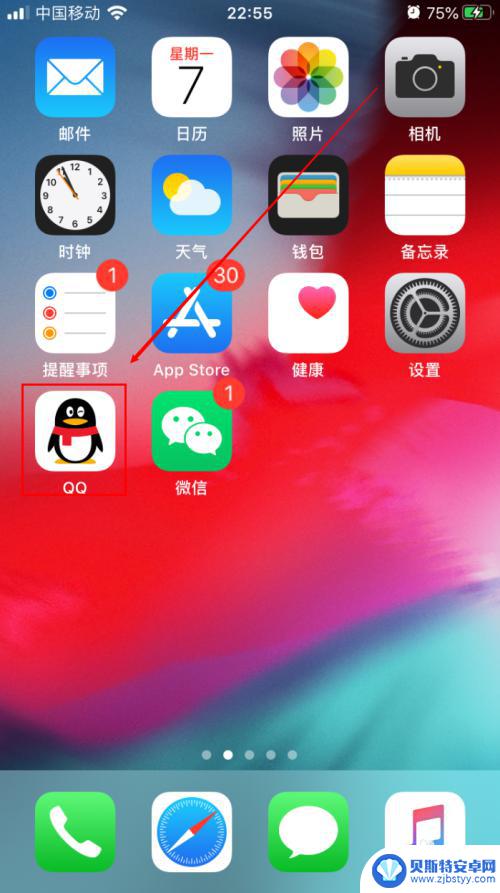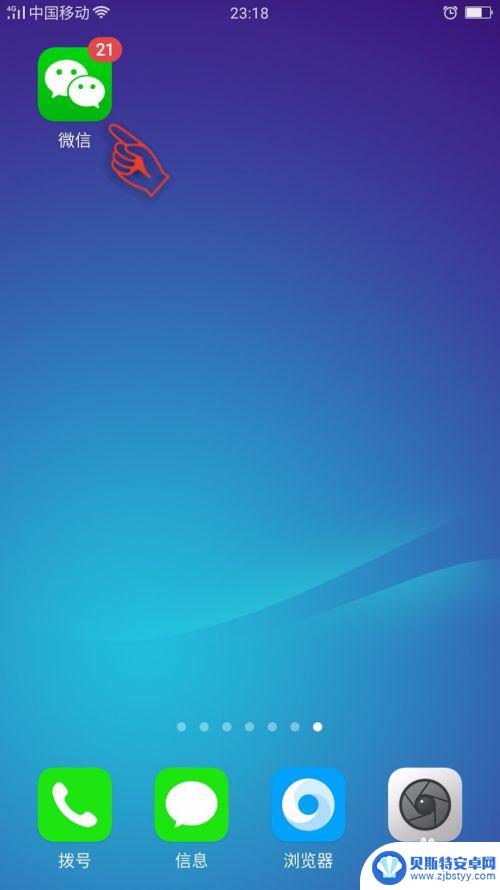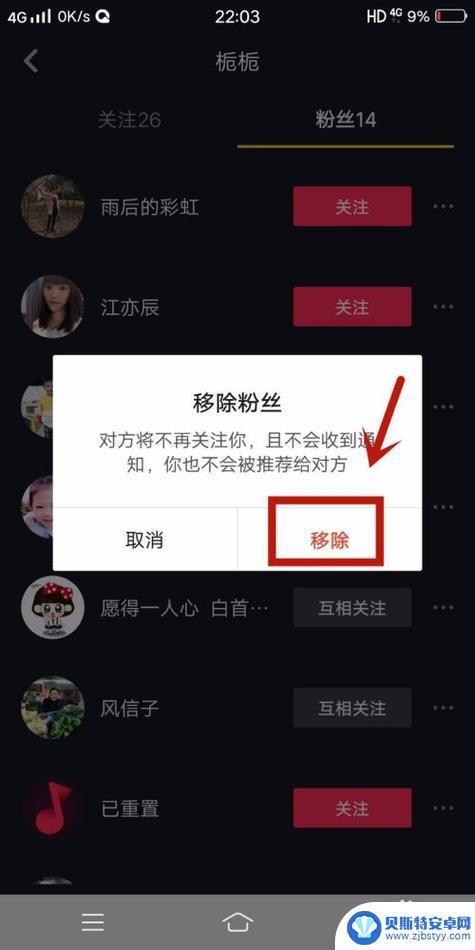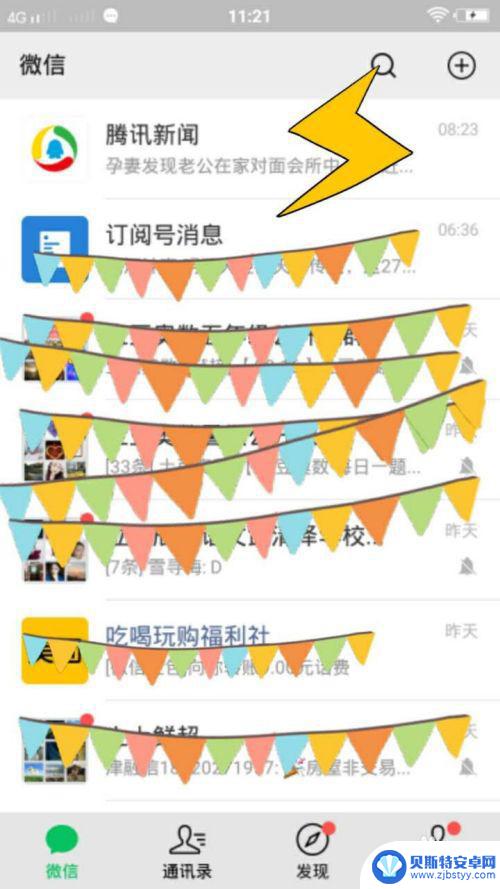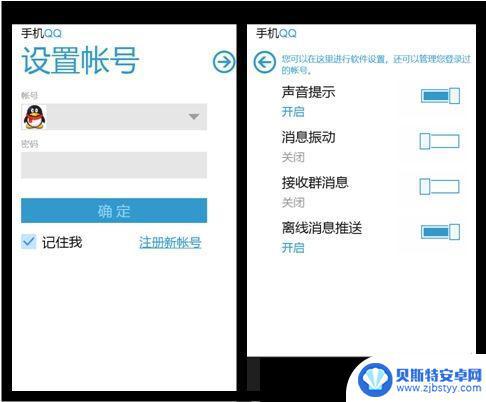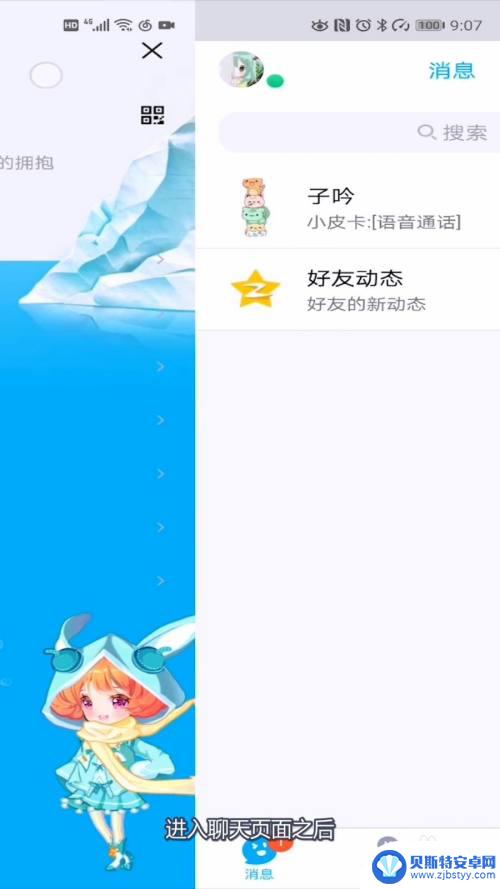手机怎么删好友 QQ手机版删除好友步骤
在日常生活中,我们经常会在手机上添加好友,但有时候也会需要删除一些不需要的好友,在使用QQ手机版时,删除好友的步骤并不复杂,只需按照简单的操作即可完成。通过删除不必要的好友,可以让我们的社交关系更加清晰和有序,让手机联系人列表更加整洁和方便使用。接下来我们就来详细了解一下手机怎么删除好友的步骤。
QQ手机版删除好友步骤
步骤如下:
1.在手机上打开并登录我们的QQ帐号(如下图所示);
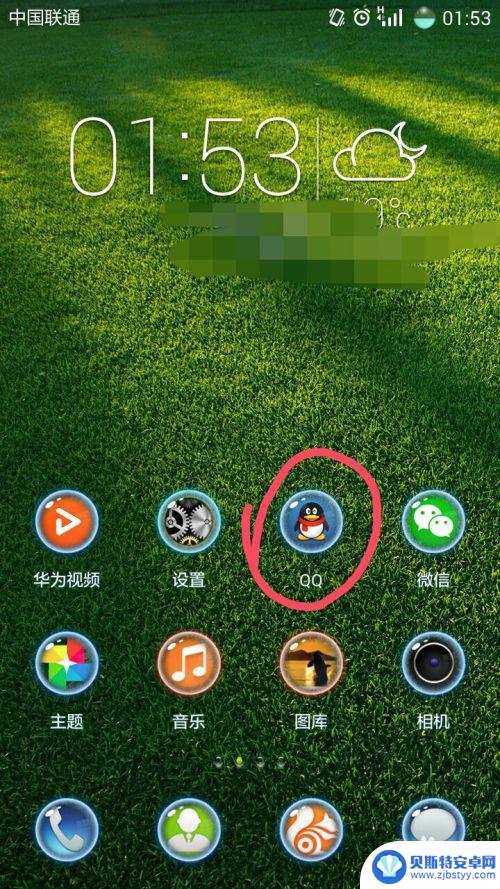
2.此时,我们的手机页面为QQ的消息页面。在该页面中。我们可以看到近期的聊天的对象及聊天记录,我们可以看到QQ分为“消息”、“联系人”和“动态”三个模块,在这我们点击选择“联系人”;
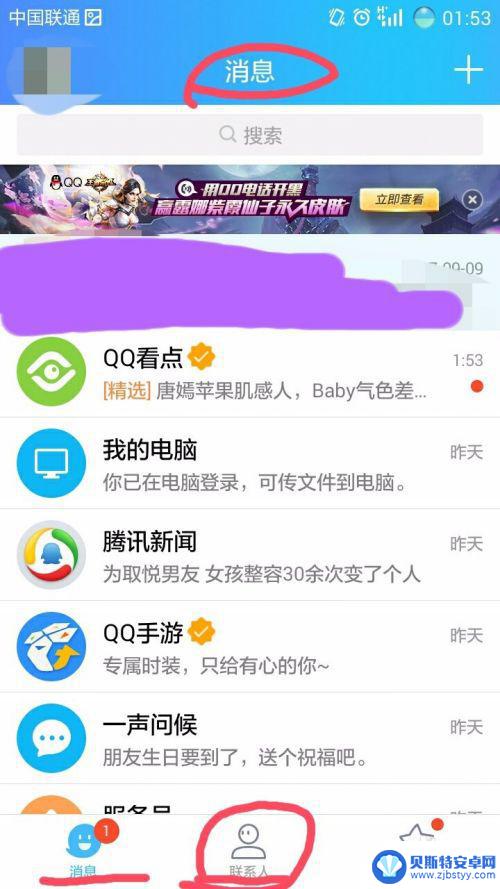
3.这时,我们可以看到“联系人”页面,在该页面中我们可以看到好友分组等;
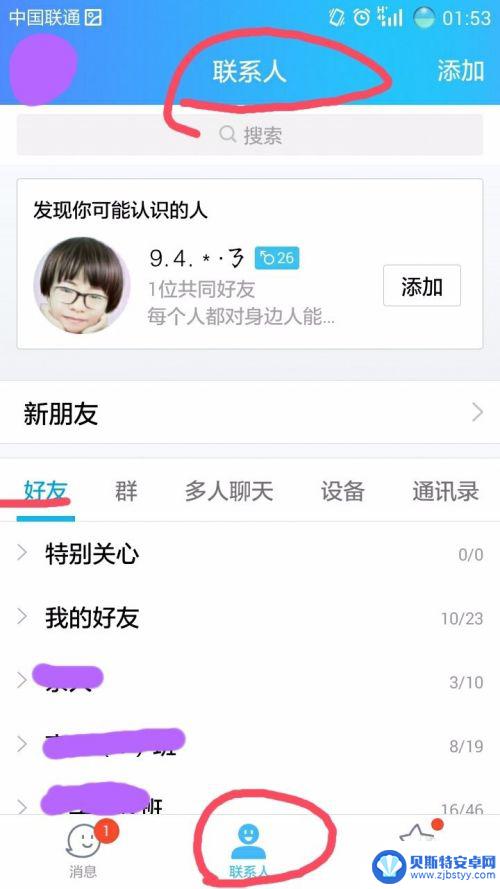
4.假如我们要删除的好友在“我的好友”分组中,我们则点击选择“我的好友”分组;
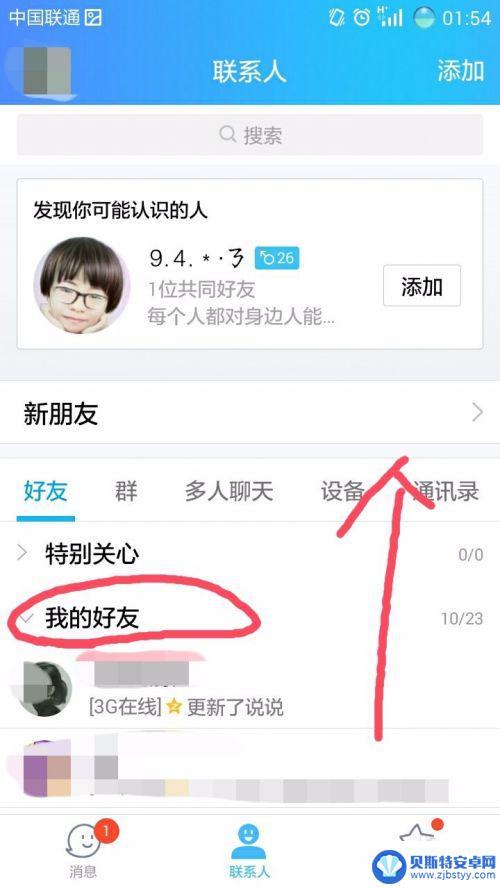
5.此时,“我的好友”分组就会展开,我们可以看到该组的成员,我们在该分组中找到我们要进行删除的好友并点击进入好友资料页面;
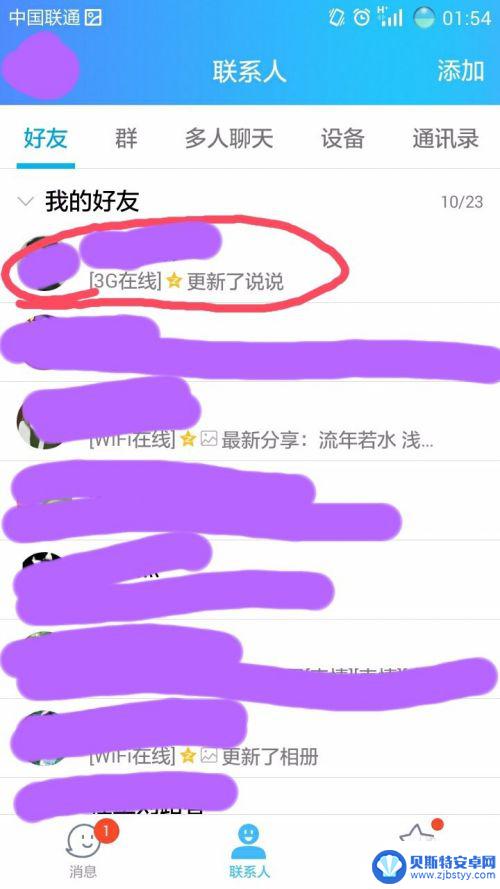
6.这时,页面进入好友的资料信息页面。我们可以看到好友的某些信息,如头像、姓名、昵称等,在该页右上角我们可以看到“更多”选项,我们点击该选项;
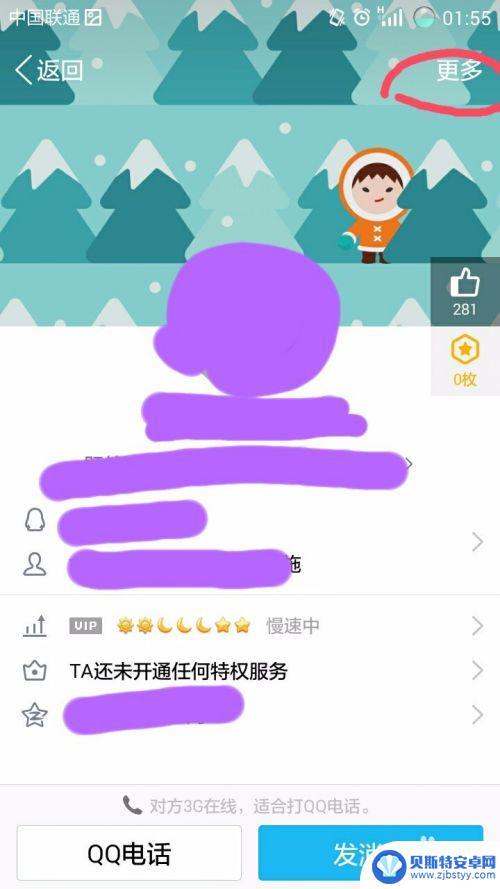
7.此时手机页面跳转至“更多”页面,在该页面中。我们可以看到好友的昵称、详细资料、备注、所在的分组及好友动态设置等,在该页面最下方有一个红色的按键,上面写着“删除好友”字样,在这我们点击“删除好友”选项即可;
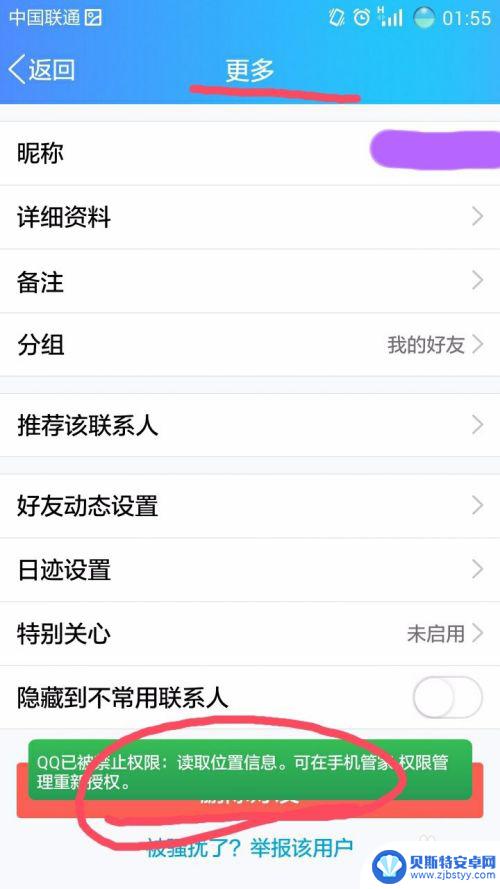
8.这时,在页面下方会弹出“删除好友”的确认选项,我们直接点击“删除好友”即可;
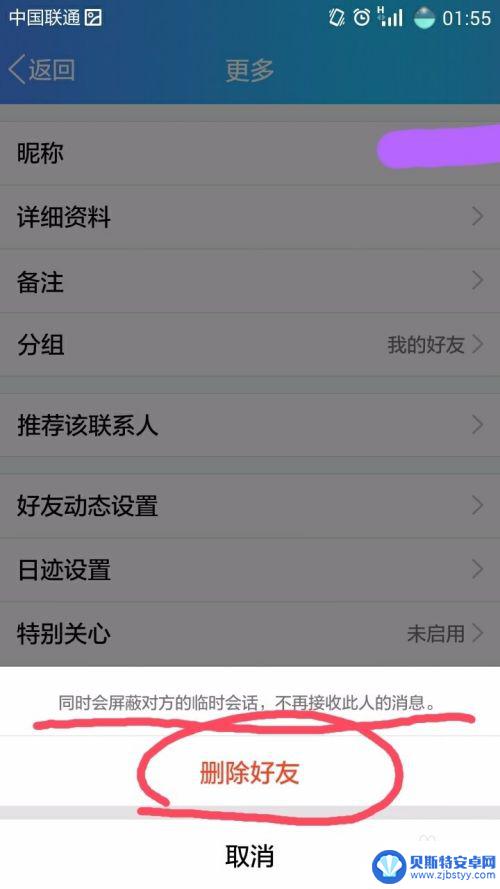
9.此时,手机页面会自动返回到联系人页面,在该页面中的“我的好友”分组中,我们再也找不到刚才删除的好友了。
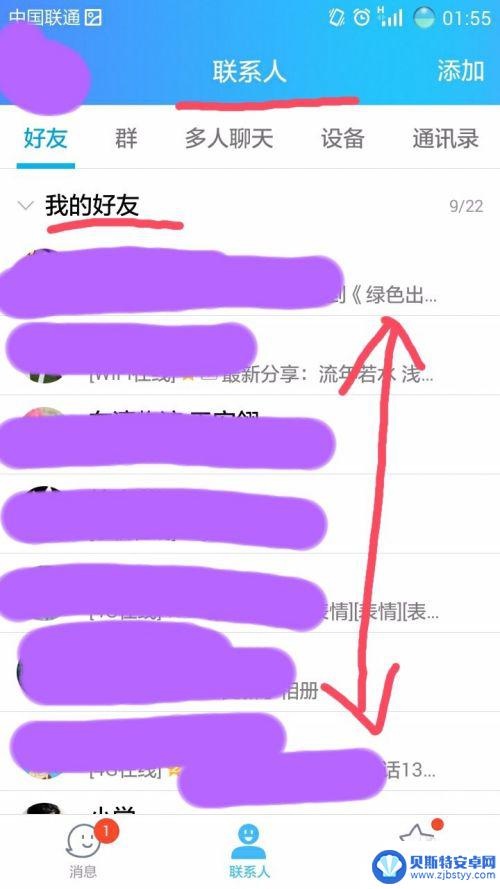
以上是关于如何删除手机好友的全部内容,如果你也遇到同样的情况,请参照本文的方法进行处理,希望对大家有所帮助。
相关教程
-
手机如何删除单向好友 手机QQ删除单向好友步骤
在我们日常生活中,手机已经成为了我们生活中不可或缺的一部分,而在使用手机的过程中,我们也常常会遇到一些烦恼,比如如何删除单向好友。尤其是在手机QQ上,删除单向好友的步骤可能让一...
-
怎么删除对方微信 微信如何删除好友的步骤
在日常生活中,我们经常会遇到需要删除微信好友的情况,有时候是因为与对方失去联系,有时候是因为对方的言行举止让我们感到不适。不过删除微信好友并不是一件容易的事情,因为在社交网络中...
-
互相关注的抖音好友被一方删除后(互相关注的抖音好友被一方删除后能看到吗)
大家好,今天本篇文章就来给大家分享互相关注的抖音好友被一方删除后,以及互相关注的抖音好友被一方删除后能看到吗对应的知识和见解,希望对各位有所帮助,不要忘了收藏本站喔。1互相关注的人...
-
微信好友删除加回手机 如何在微信中找回已删除的好友
微信好友删除加回手机,随着移动互联网的快速发展,微信已成为人们日常生活中不可或缺的通信工具之一,有时我们不可避免地会因为各种原因而删除某些好友,随之而来的是一种失去联系的感觉。...
-
怎么删除对方手机上的qq聊天记录 如何在手机QQ(WP7)上删除全部好友的聊天记录
在现代社交网络的时代,QQ已经成为了人们生活中必不可少的一部分,有时候我们可能会遇到一些尴尬的情况,比如我们不小心发送了一条不合适的信息,或者我们想要删除一些和对方的聊天记录。...
-
手机怎么qq单项好友软件 手机QQ单项好友查看步骤
手机QQ单项好友软件是一款非常方便的工具,可以帮助用户快速查看自己和他人的好友列表,通过简单的操作步骤,用户可以轻松地浏览到对方的好友列表,了解他们的社交圈子和关系网。这种功能...
-
手机能否充值etc 手机ETC充值方法
手机已经成为人们日常生活中不可或缺的一部分,随着手机功能的不断升级,手机ETC充值也成为了人们关注的焦点之一。通过手机能否充值ETC,方便快捷地为车辆进行ETC充值已经成为了许...
-
手机编辑完保存的文件在哪能找到呢 手机里怎么找到文档
手机编辑完保存的文件通常会存储在手机的文件管理器中,用户可以通过文件管理器或者各种应用程序的文档或文件选项来查找,在手机上找到文档的方法取决于用户的手机型号和操作系统版本,一般...
-
手机如何查看es文件 手机ES文件浏览器访问电脑共享文件教程
在现代社会手机已经成为人们生活中不可或缺的重要工具之一,而如何在手机上查看ES文件,使用ES文件浏览器访问电脑共享文件,则是许多人经常面临的问题。通过本教程,我们将为大家详细介...
-
手机如何使用表格查找姓名 手机如何快速查找Excel表格中的信息
在日常生活和工作中,我们经常需要查找表格中的特定信息,而手机作为我们随身携带的工具,也可以帮助我们实现这一目的,通过使用手机上的表格应用程序,我们可以快速、方便地查找需要的信息...